Bootstrap 按钮(Button)插件
按钮(Button)在 Bootstrap 按钮 一章中介绍过。通过按钮(Button)插件,您可以添加进一些交互,比如控制按钮状态,或者为其他组件(如工具栏)创建按钮组。
加载状态
如需向按钮添加加载状态,只需要简单地向 button 元素添加 data-loading-text="Loading..." 作为其属性即可,如下面实例所示:
实例
<button id="fat-btn" class="btn btn-primary" data-loading-text="Loading..."
type="button"> 加载状态
</button>
<script>
$(function() {
$(".btn").click(function(){
$(this).button('loading').delay(1000).queue(function() {
// $(this).button('reset');
// $(this).dequeue();
});
});
});
</script>
知识兔 »
<button id="fat-btn" class="btn btn-primary" data-loading-text="Loading..."
type="button"> 加载状态
</button>
<script>
$(function() {
$(".btn").click(function(){
$(this).button('loading').delay(1000).queue(function() {
// $(this).button('reset');
// $(this).dequeue();
});
});
});
</script>结果如下所示:
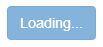
单个切换
如需激活单个按钮的切换(即改变按钮的正常状态为按压状态,反之亦然),只需向 button 元素添加 data-toggle="button" 作为其属性即可,如下面实例所示:
实例
<button type="button" class="btn btn-primary"
data-toggle="button"> 单个切换
</button>
知识兔 »
<button type="button" class="btn btn-primary"
data-toggle="button"> 单个切换
</button>结果如下所示:

复选框(Checkbox)
您可以创建复选框组,并通过向 btn-group 添加 data 属性 data-toggle="buttons" 来添加复选框组的切换。
实例
<div class="btn-group" data-toggle="buttons">
<label class="btn btn-primary">
<input type="checkbox"> 选项 1
</label>
<label class="btn btn-primary">
<input type="checkbox"> 选项 2
</label>
<label class="btn btn-primary">
<input type="checkbox"> 选项 3
</label>
</div>
知识兔 »
<div class="btn-group" data-toggle="buttons">
<label class="btn btn-primary">
<input type="checkbox"> 选项 1
</label>
<label class="btn btn-primary">
<input type="checkbox"> 选项 2
</label>
<label class="btn btn-primary">
<input type="checkbox"> 选项 3
</label>
</div>结果如下所示:
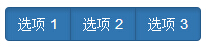
单选按钮(Radio)
类似地,您可以创建单选按钮组,并通过向 btn-group 添加 data 属性 data-toggle="buttons" 来添加单选按钮组的切换。
实例
<div class="btn-group" data-toggle="buttons">
<label class="btn btn-primary">
<input type="radio" name="options" id="option1"> 选项 1
</label>
<label class="btn btn-primary">
<input type="radio" name="options" id="option2"> 选项 2
</label>
<label class="btn btn-primary">
<input type="radio" name="options" id="option3"> 选项 3
</label>
</div>
知识兔 »
<div class="btn-group" data-toggle="buttons">
<label class="btn btn-primary">
<input type="radio" name="options" id="option1"> 选项 1
</label>
<label class="btn btn-primary">
<input type="radio" name="options" id="option2"> 选项 2
</label>
<label class="btn btn-primary">
<input type="radio" name="options" id="option3"> 选项 3
</label>
</div>结果如下所示:
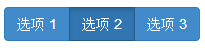
用法
您可以 通过 JavaScript 启用按钮(Button)插件,如下所示:
$('.btn').button()
选项
没有选项。
方法
下面是一些按钮(Button)插件中有用的方法:
| 方法 | 描述 | 实例 |
|---|---|---|
| button('toggle') | 切换按压状态。赋予按钮被激活的外观。您可以使用 data-toggle 属性启用按钮的自动切换。 | |
| .button('loading') | 当加载时,按钮是禁用的,且文本变为 button 元素的 data-loading-text 属性的值。 | |
| .button('reset') | 重置按钮状态,文本内容恢复为最初的内容。当您想要把按钮返回为原始的状态时,该方法非常有用。 | |
| .button(string) | 该方法中的字符串是指由用户声明的任何字符串。使用该方法,重置按钮状态,并添加新的内容。 | |
实例
下面的实例演示了上面方法的用法:
实例
<h2>点击每个按钮查看方法效果</h2>
<h4>演示 .button('toggle') 方法</h4>
<div id="myButtons1" class="bs-example">
<button type="button" class="btn btn-primary">原始</button>
</div>
<h4>演示 .button('loading') 方法</h4>
<div id="myButtons2" class="bs-example">
<button type="button" class="btn btn-primary"
data-loading-text="Loading...">原始
</button>
</div>
<h4>演示 .button('reset') 方法</h4>
<div id="myButtons3" class="bs-example">
<button type="button" class="btn btn-primary"
data-loading-text="Loading...">原始
</button>
</div>
<h4>演示 .button(string) 方法</h4>
<button type="button" class="btn btn-primary" id="myButton4"
data-complete-text="Loading finished">请点击我
</button>
<script>
$(function () { $("#myButtons1 .btn").click(function(){ $(this).button('toggle'); }); }); $(function() { $("#myButtons2 .btn").click(function(){ $(this).button('loading').delay(1000).queue(function() { }); }); }); $(function() { $("#myButtons3 .btn").click(function(){ $(this).button('loading').delay(1000).queue(function() { $(this).button('reset'); }); }); }); $(function() { $("#myButton4").click(function(){ $(this).button('loading').delay(1000).queue(function() { $(this).button('complete'); }); }); });</script>
知识兔 »
<h2>点击每个按钮查看方法效果</h2>
<h4>演示 .button('toggle') 方法</h4>
<div id="myButtons1" class="bs-example">
<button type="button" class="btn btn-primary">原始</button>
</div>
<h4>演示 .button('loading') 方法</h4>
<div id="myButtons2" class="bs-example">
<button type="button" class="btn btn-primary"
data-loading-text="Loading...">原始
</button>
</div>
<h4>演示 .button('reset') 方法</h4>
<div id="myButtons3" class="bs-example">
<button type="button" class="btn btn-primary"
data-loading-text="Loading...">原始
</button>
</div>
<h4>演示 .button(string) 方法</h4>
<button type="button" class="btn btn-primary" id="myButton4"
data-complete-text="Loading finished">请点击我
</button>
<script>结果如下所示:
